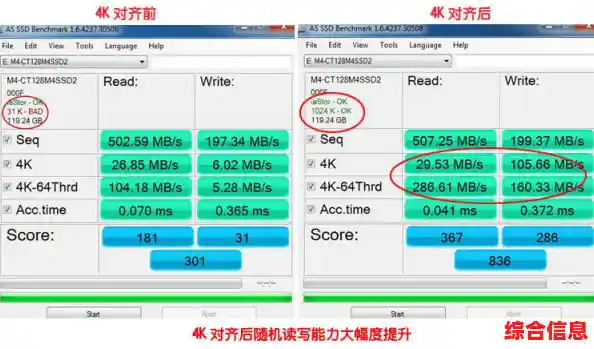“你是不是也曾经看着朋友自己组装电脑,心里痒痒的,觉得那是一件特别酷但又特别难的事情?感觉那些密密麻麻的线缆、各种奇形怪状的零件,就像是外星科技,无从下手?别担心,我曾经也是这样的‘小白’,但今天,我要告诉你,组装一台电脑,其实就像在玩一个高级的、充满成就感的乐高积木,只要你有耐心,跟着步骤一步步来,任何人都能成为自己电脑的‘创造者’,这篇文章,就是你的专属‘装机助理’,我们会抛开所有吓人的专业术语,用最直白的话,从零开始,一起搭建起你的梦想电脑。
我们要搞清楚,组装一台电脑到底需要哪些‘积木块’,别紧张,核心部件就那么几样,我们一个一个来认:
大脑和身体:CPU和主板。 CPU就是电脑的大脑,负责所有的计算和思考,主板呢,就是电脑的身体骨架,所有其他零件都要插在它上面或者连接到它上面,选择它们的时候,最关键的是要确保大脑和骨架是‘配套’的,比如Intel的大脑要插在支持Intel的主板骨架里,AMD的 likewise,这个在买的时候问清楚卖家就行,很简单。
短期记忆库:内存条。 当你同时打开很多网页、软件时,CPU需要快速调用数据,内存就是它的临时工作台,工作台越大(内存容量越大),同时处理事情就越流畅,不容易卡顿,现在一般起步建议是16GB,就像给你的工作台配一张大桌子。
仓库管理员:硬盘。 你的操作系统、游戏、电影、照片所有东西都存放在这里,现在主流是固态硬盘(SSD),它像是一个超高效的电子仓库,存取东西飞快,能让你的电脑开机、打开软件的速度提升好几个档次,可以配一个大容量的SSD装系统和常用软件游戏,再配一个便宜大碗的机械硬盘(HDD)来存放不常用的电影、资料。
画师:显卡。 它负责把你电脑里的数据变成显示器上你看到的画面,如果你不玩大型3D游戏,不做专业的视频剪辑和三维设计,现在很多CPU自己就带了一个‘小画师’(核显),足够应付日常上网、看高清电影了,但如果你想畅玩最新的3A游戏大作,那就需要单独买一个性能强劲的‘大画师’(独立显卡)。
心脏:电源。 它负责给所有零件供电,一个好电源非常重要,它就像一颗强壮可靠的心脏,保证整个电脑稳定运行,选择电源时,功率要留有余地,比你所有零件加起来需要的功率再多个一两百瓦,这样既安全又省电。
房子:机箱。 它就是所有零件的家,负责把它们保护起来,并且让空气流通,给零件散热,机箱有各种大小和酷炫的造型,选一个你喜欢的就好,只要确保它能装下你选的主板和显卡这些大件。
散热器: CPU工作会发热,需要给它装上散热器,通常是一个风扇下面压着一块金属块,有些CPU会送你一个原装的,一般也够用,如果你追求更安静或者更好的散热效果,可以自己单独买一个。
好了,‘积木块’都认全了,是不是感觉清晰多了?就是最激动人心的‘拼装’环节,找一个宽敞、光线好的桌子,铺上一块防静电的垫子或者干抹布,洗洗手擦干,就可以开始了,静电是精密电子元件的小杀手,所以先摸一下金属的水龙头或者门把手,放掉身上的静电。
第一步,先把主板从盒子里拿出来,放在它自带的防静电袋上,下面最好垫着盒子里的泡沫垫,我们先在‘骨架’上安装一些核心部件。
安装CPU: 这是最需要小心但实际很简单的一步,主板上有一个方形的CPU插槽,旁边有一根小金属杆,轻轻往下压再往外扳,就能把固定盖打开,你会发现CPU和插槽上都有一个金色的小三角标志,这是防呆口,确保你不会插反,对齐这两个小三角,轻轻地把CPU放进去,它会在磁力的作用下自己落位,严丝合缝,确认放平后,再把那根小金属杆压回去扣好,听到‘咔哒’一声就大功告成了,是不是比想象中简单?
安装内存条: 主板上通常有2到4个长长的内存插槽,把插槽两边的卡扣扳开,找到内存条上的缺口,对准插槽上的凸起,用力按下去,听到两边卡扣‘咔哒’一声自动扣上,就装好了,一般两条内存的话,插在颜色相同的插槽上性能最好。
安装SSD(M.2接口): 现在主流的SSD像一条口香糖,在主板上找到M.2插槽,通常在CPU下面,拧开插槽尽头的小螺丝,把SSD以30度角斜着插进去,然后压平,再用刚才那颗小螺丝固定住就行。
第二步,把‘心脏’电源装进‘房子’机箱里,根据机箱设计,通常是在顶部或底部的一个独立仓位,把电源放进去,用附送的螺丝从机箱后面拧紧固定。
第三步,把已经装好CPU、内存和SSD的主板,小心翼翼地放进机箱里,对准机箱背面的接口挡板和主板上预留的螺丝孔位,用螺丝刀把主板稳稳地固定在机箱的铜柱上,不用拧得太紧,固定住就行。
第四步,安装显卡,找到主板上最长的那条插槽(PCI-E x16插槽),扳开末尾的卡扣,把显卡的金手指对准插槽,垂直用力按下去,听到卡扣扣上的声音,然后用螺丝把显卡的挡板固定在机箱上,这样它就不会晃动了。
第五步,接线,这是看起来最乱,但其实最有规律的一步,我们需要连接几条主要的线:
把CPU散热器装上(记得在CPU上涂上附送的像牙膏一样的导热硅脂),接上散热器的风扇电源线到主板上标有CPU_FAN的接口,再把机械硬盘装进机箱的硬盘仓,接上线和电。
好了!现在深吸一口气,检查一下所有线缆是否都插紧了,特别是供电线,然后可以先不着急盖侧板,连接上显示器的线(一定要插在显卡的输出口上,不是主板的!)、键盘和鼠标,接通电源,怀着激动的心情按下开机键!
如果一切顺利,你会看到机箱里的风扇开始转动,主板上的debug灯(如果有)闪过,显示器出现主板的品牌Logo,恭喜你!最困难的部分已经过去了!你需要准备一个装有Windows系统的U盘,设置主板BIOS从U盘启动,然后就像给新手机初始化一样,跟着提示安装操作系统就行了。
当Windows桌面第一次出现在你亲手组装的电脑屏幕上时,那种无与伦比的成就感和喜悦,是买任何品牌机都无法比拟的,这台电脑的每一个螺丝都是你亲手拧上的,你完全了解它的‘脾气’,以后升级、清灰、排错,你都将是专家,别再犹豫了,拿起你的‘积木’,开始搭建你的梦想电脑吧!这个过程,远没有想象中那么可怕,反而充满了探索和创造的乐趣。”